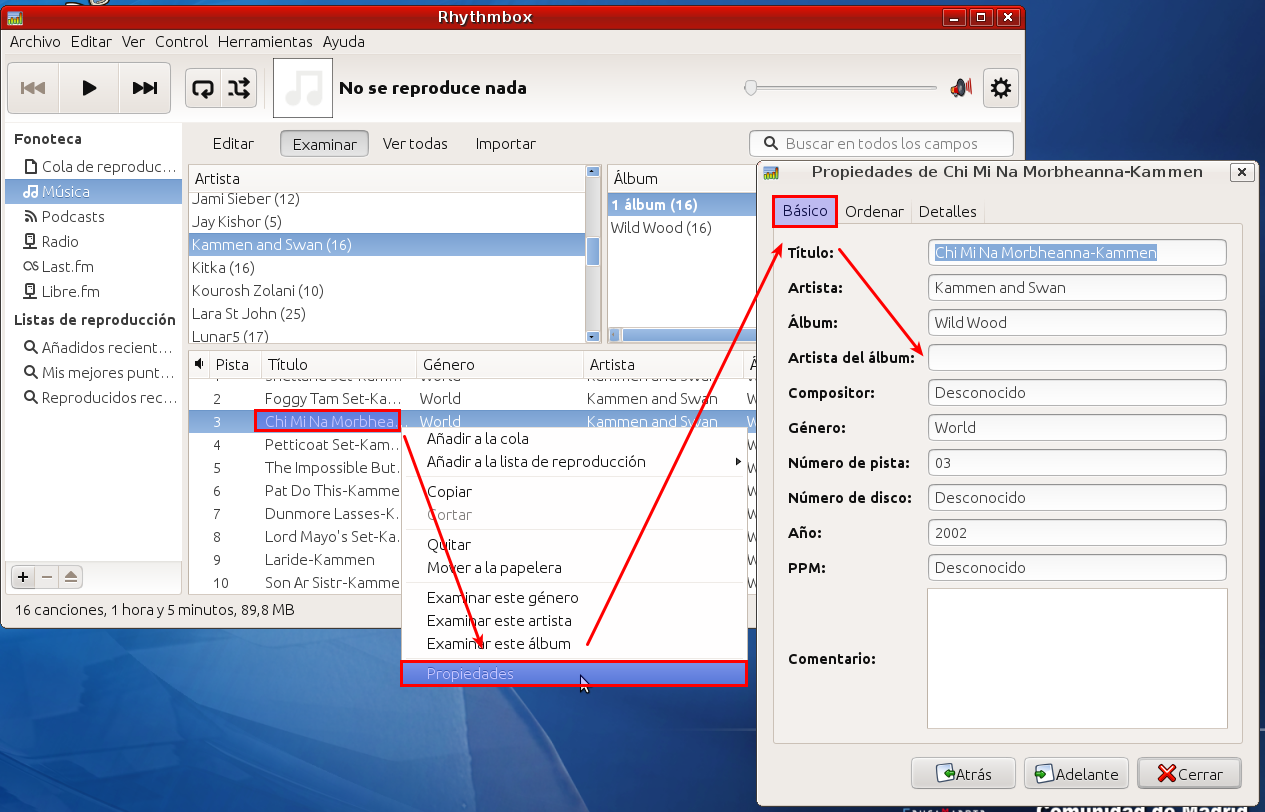Sonido
MAX trae por defecto el programa Rhythmbox, que sirve a la vez para reproducir ficheros de audio simplemente haciendo doble clic sobre los mismos, y también para clasificar los ficheros de audio que se tengan en el ordenador. De esta forma, permite tener una buena organización de estos ficheros.
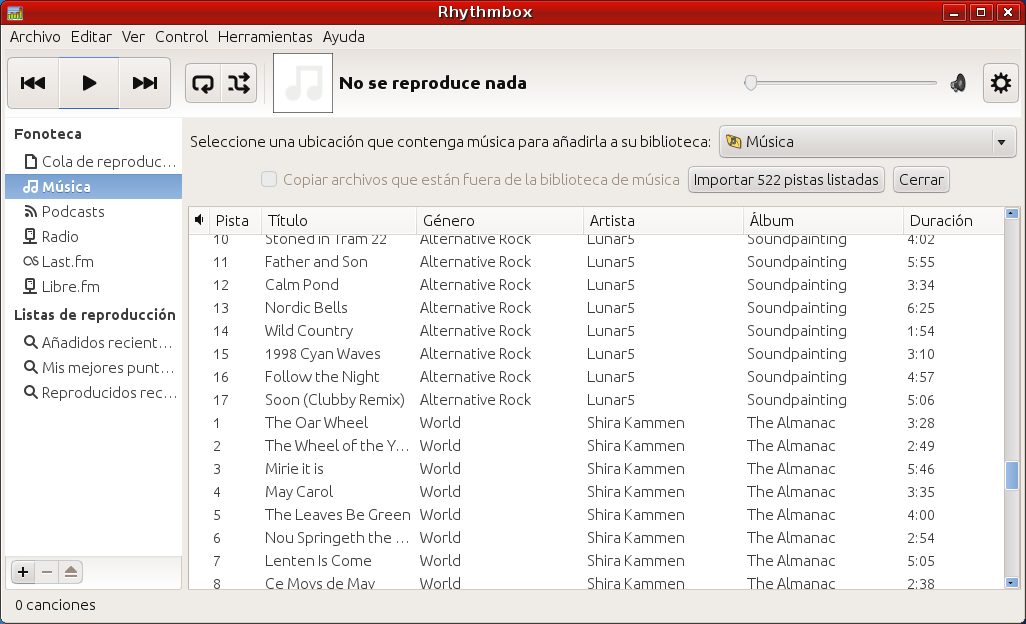
Se tratan a continuación los siguientes apartados:
- Cómo escuchar un fichero de audio.
- Cómo añadir un audio o carpeta de audios a la colección.
- Cómo editar las etiquetas de un fichero de audio.
Cómo escuchar un fichero de audio
Se puede hacer mediante doble clic o con clic derecho de ratón eligiendo la opción "Abrir con Rhythmbox:
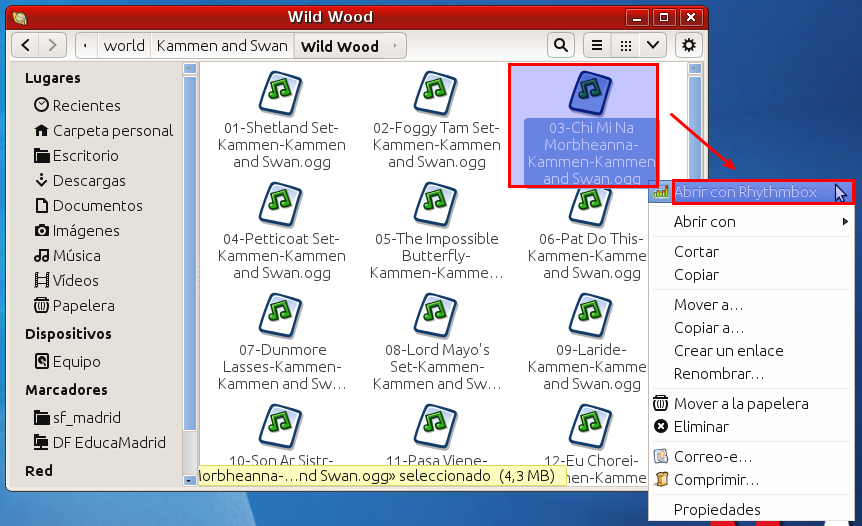
O también una vez abierto Rhythmbox, basta con elegir un audio de dentro de la colección que se tenga y pulsar el botón de play:
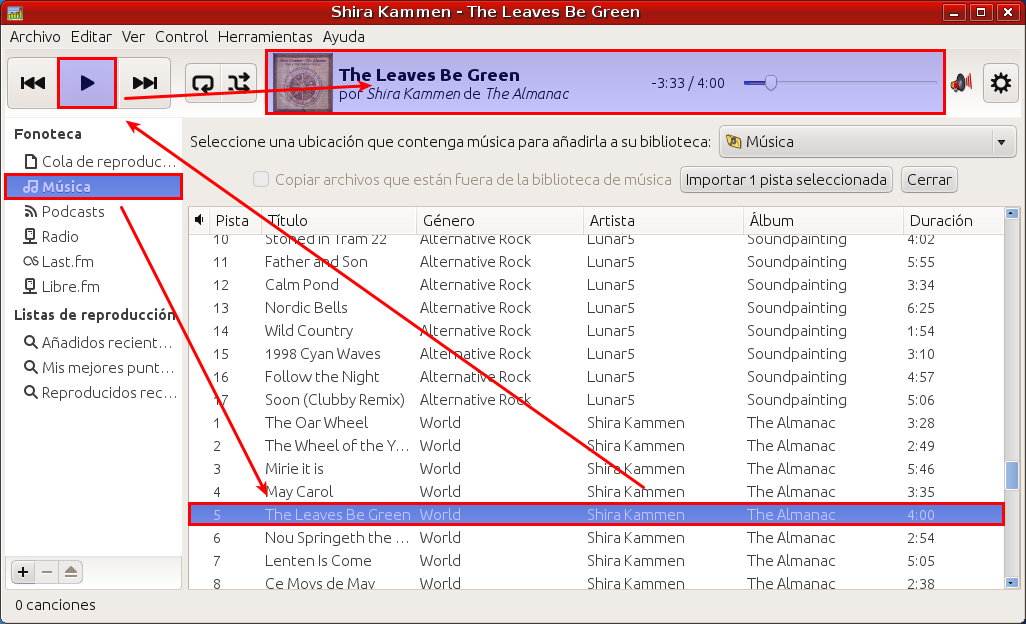
Cómo añadir un audio o carpeta de audios a la colección
Dado que una de las bondades de este programa es la clasificación de audios, para importar una carpeta con audios a la colección hay que ir al botón "Importar". A continuación se elige la carpeta en cuestión, y el programa irá clasificando los audios según unas etiquetas que llevan prácticamente todos los ficheros de audio, especialmente si son comprados. Algunas de ellas son autor, título, título de álbum, género, etc. Si son creados por nosotros mismos, se suele ofrecer la posibilidad de incluir esta información en el audio.
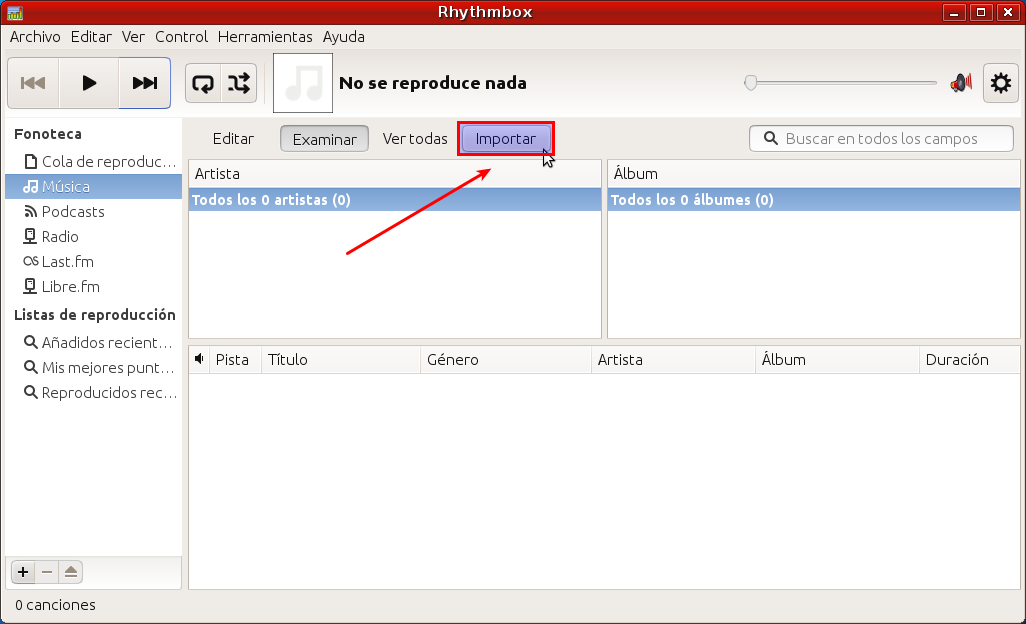
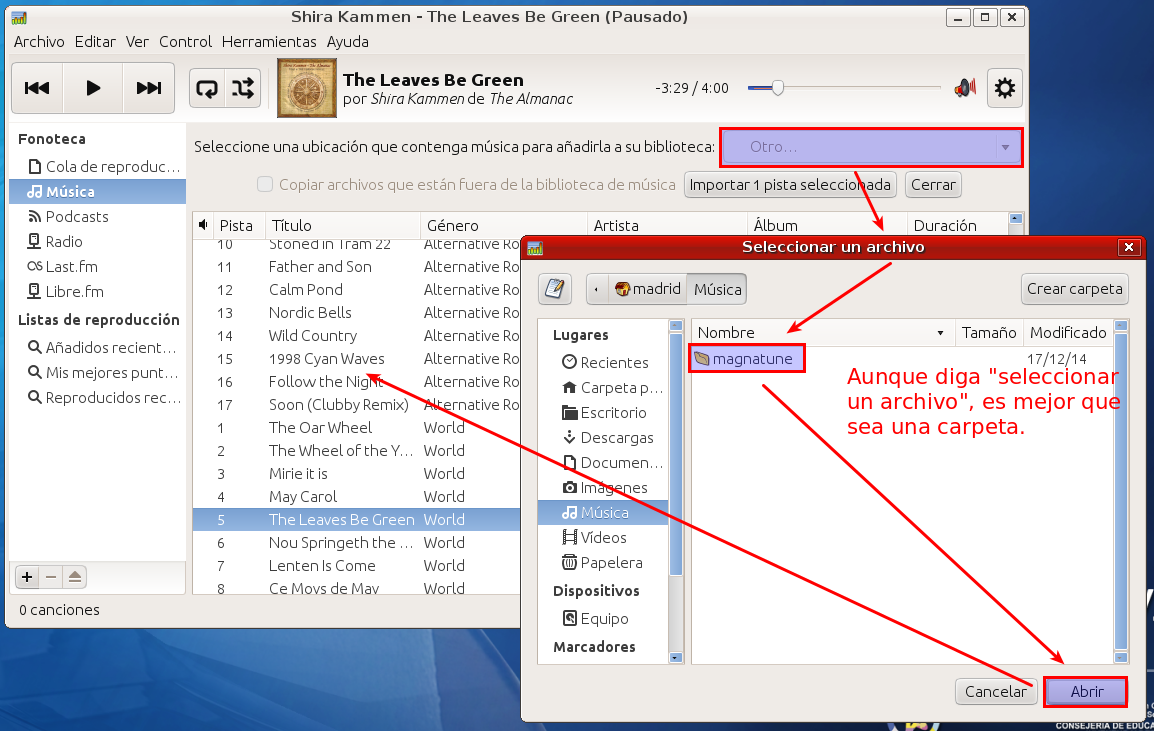
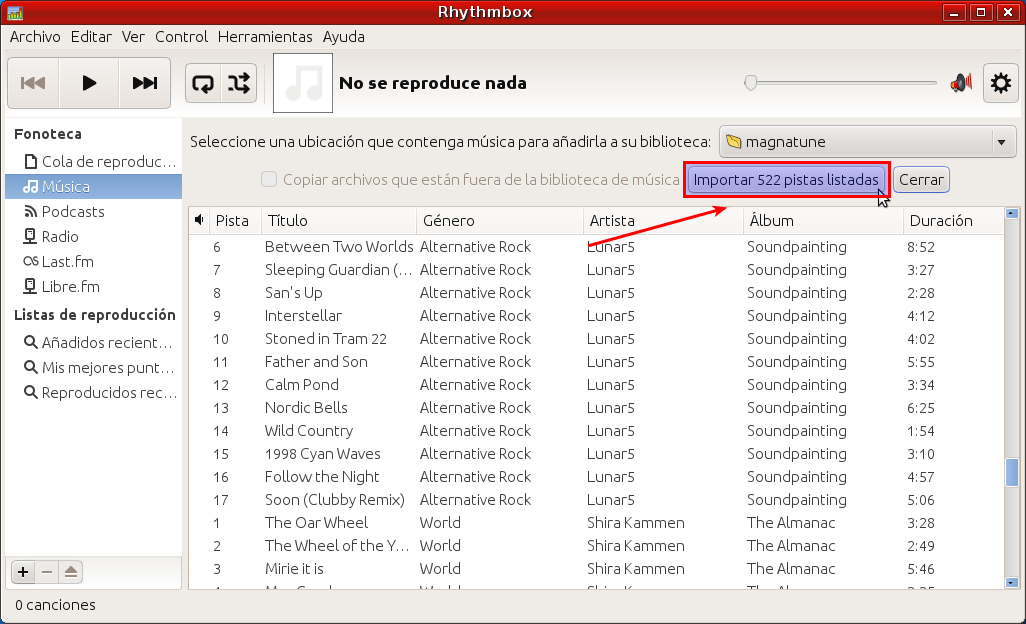
Cómo editar las etiquetas de un audio
Para editar las propiedades de uno o varios audios, basta con seleccionar los que se quiera, pulsar en el botón derecho del ratón, y pulsar en "Propiedades". A continuación se abrirá una ventana donde se pueden añadir o quitar estas etiquetas.
Esto puede ser bastante adecuado si por ejemplo el centro educativo cuenta con un programa de radio, pues tener los programas guardados en ficheros y bien etiquetados permite a cualquier profesor podría usar los audios fácilmente para su actividad docente.